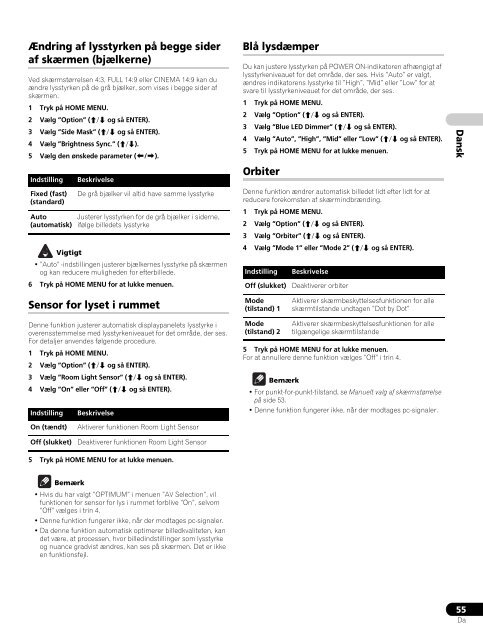Pioneer PDP-LX5090 - User manual - danois, norvégien, suédois
Pioneer PDP-LX5090 - User manual - danois, norvégien, suédois
Pioneer PDP-LX5090 - User manual - danois, norvégien, suédois
Create successful ePaper yourself
Turn your PDF publications into a flip-book with our unique Google optimized e-Paper software.
Ændring af lysstyrken på begge sider<br />
af skærmen (bjælkerne)<br />
Ved skærmstørrelsen 4:3, FULL 14:9 eller CINEMA 14:9 kan du<br />
ændre lysstyrken på de grå bjælker, som vises i begge sider af<br />
skærmen.<br />
1 Tryk på HOME MENU.<br />
2 Vælg ”Option” (/ og så ENTER).<br />
3 Vælg ”Side Mask” (/ og så ENTER).<br />
4 Vælg ”Brightness Sync.” (/).<br />
5 Vælg den ønskede parameter (/).<br />
Indstilling<br />
Fixed (fast)<br />
(standard)<br />
Auto<br />
(automatisk)<br />
Beskrivelse<br />
De grå bjælker vil altid have samme lysstyrke<br />
Justerer lysstyrken for de grå bjælker i siderne,<br />
ifølge billedets lysstyrke<br />
Vigtigt<br />
• ”Auto” -indstillingen justerer bjælkernes lysstyrke på skærmen<br />
og kan reducere muligheden for efterbillede.<br />
6 Tryk på HOME MENU for at lukke menuen.<br />
Blå lysdæmper<br />
Du kan justere lysstyrken på POWER ON-indikatoren afhængigt af<br />
lysstyrkeniveauet for det område, der ses. Hvis ”Auto” er valgt,<br />
ændres indikatorens lysstyrke til ”High”, ”Mid” eller ”Low” for at<br />
svare til lysstyrkeniveauet for det område, der ses.<br />
1 Tryk på HOME MENU.<br />
2 Vælg ”Option” (/ og så ENTER).<br />
3 Vælg ”Blue LED Dimmer” (/ og så ENTER).<br />
4 Vælg ”Auto”, ”High”, ”Mid” eller ”Low” (/ og så ENTER).<br />
5 Tryk på HOME MENU for at lukke menuen.<br />
Orbiter<br />
Denne funktion ændrer automatisk billedet lidt efter lidt for at<br />
reducere forekomsten af skærmindbrænding.<br />
1 Tryk på HOME MENU.<br />
2 Vælg ”Option” (/ og så ENTER).<br />
3 Vælg ”Orbiter” (/ og så ENTER).<br />
4 Vælg ”Mode 1” eller ”Mode 2” (/ og så ENTER).<br />
Indstilling<br />
Off (slukket)<br />
Beskrivelse<br />
Deaktiverer orbiter<br />
Dansk<br />
Sensor for lyset i rummet<br />
Mode<br />
(tilstand) 1<br />
Aktiverer skærmbeskyttelsesfunktionen for alle<br />
skærmtilstande undtagen ”Dot by Dot”<br />
Denne funktion justerer automatisk displaypanelets lysstyrke i<br />
overensstemmelse med lysstyrkeniveauet for det område, der ses.<br />
For detaljer anvendes følgende procedure.<br />
1 Tryk på HOME MENU.<br />
2 Vælg ”Option” (/ og så ENTER).<br />
3 Vælg ”Room Light Sensor” (/ og så ENTER).<br />
4 Vælg ”On” eller ”Off” (/ og så ENTER).<br />
Indstilling<br />
On (tændt)<br />
Beskrivelse<br />
Aktiverer funktionen Room Light Sensor<br />
Mode<br />
(tilstand) 2<br />
Aktiverer skærmbeskyttelsesfunktionen for alle<br />
tilgængelige skærmtilstande<br />
5 Tryk på HOME MENU for at lukke menuen.<br />
For at annullere denne funktion vælges ”Off” i trin 4.<br />
Bemærk<br />
• For punkt-for-punkt-tilstand, se Manuelt valg af skærmstørrelse<br />
på side 53.<br />
• Denne funktion fungerer ikke, når der modtages pc-signaler.<br />
Off (slukket)<br />
Deaktiverer funktionen Room Light Sensor<br />
5 Tryk på HOME MENU for at lukke menuen.<br />
Bemærk<br />
• Hvis du har valgt ”OPTIMUM” i menuen ”AV Selection”, vil<br />
funktionen for sensor for lys i rummet forblive ”On”, selvom<br />
”Off” vælges i trin 4.<br />
• Denne funktion fungerer ikke, når der modtages pc-signaler.<br />
• Da denne funktion automatisk optimerer billedkvaliteten, kan<br />
det være, at processen, hvor billedindstillinger som lysstyrke<br />
og nuance gradvist ændres, kan ses på skærmen. Det er ikke<br />
en funktionsfejl.<br />
55<br />
Da